Windows的ren(rename)命令Win7Win8Win10下批量添加或修改文件后缀名
- 格式:docx
- 大小:58.29 KB
- 文档页数:2
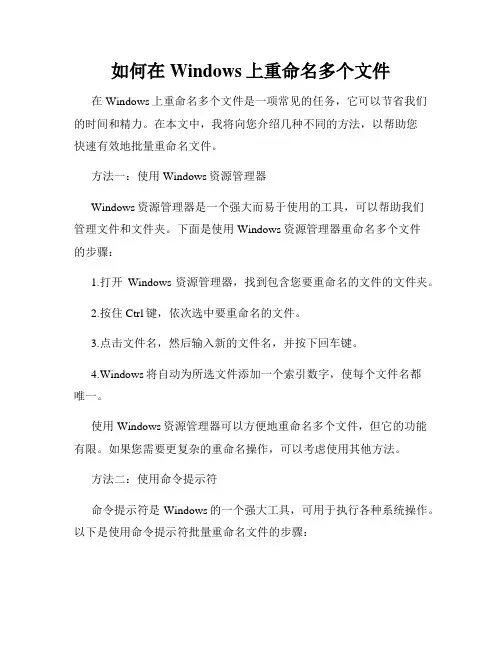
如何在Windows上重命名多个文件在Windows上重命名多个文件是一项常见的任务,它可以节省我们的时间和精力。
在本文中,我将向您介绍几种不同的方法,以帮助您快速有效地批量重命名文件。
方法一:使用Windows资源管理器Windows资源管理器是一个强大而易于使用的工具,可以帮助我们管理文件和文件夹。
下面是使用Windows资源管理器重命名多个文件的步骤:1.打开Windows资源管理器,找到包含您要重命名的文件的文件夹。
2.按住Ctrl键,依次选中要重命名的文件。
3.点击文件名,然后输入新的文件名,并按下回车键。
4.Windows将自动为所选文件添加一个索引数字,使每个文件名都唯一。
使用Windows资源管理器可以方便地重命名多个文件,但它的功能有限。
如果您需要更复杂的重命名操作,可以考虑使用其他方法。
方法二:使用命令提示符命令提示符是Windows的一个强大工具,可用于执行各种系统操作。
以下是使用命令提示符批量重命名文件的步骤:1.打开命令提示符,进入要重命名文件所在的文件夹。
可以通过在文件夹路径中输入"cd"命令来实现。
2.使用"ren"命令加上原始文件名和新文件名来重命名文件。
示例命令如下:ren 原始文件名新文件名例如:ren pic1.jpg newpic1.jpg3.按下回车键,命令提示符将根据您提供的指示将文件重命名为新名称。
使用命令提示符可以进行更灵活和复杂的操作,但需要一定的命令行知识。
方法三:使用第三方工具除了Windows自带的工具之外,还有许多第三方工具可以帮助我们批量重命名文件。
这些工具通常提供更多的选项和功能,使我们能够更轻松地完成任务。
以下是一些常用的第三方重命名工具:1. Advanced Renamer:一个功能强大且易于使用的重命名工具,提供各种重命名选项和规则。
2. Bulk Rename Utility:一款专门用于批量重命名文件和文件夹的实用工具,支持多种命名模式和标记。
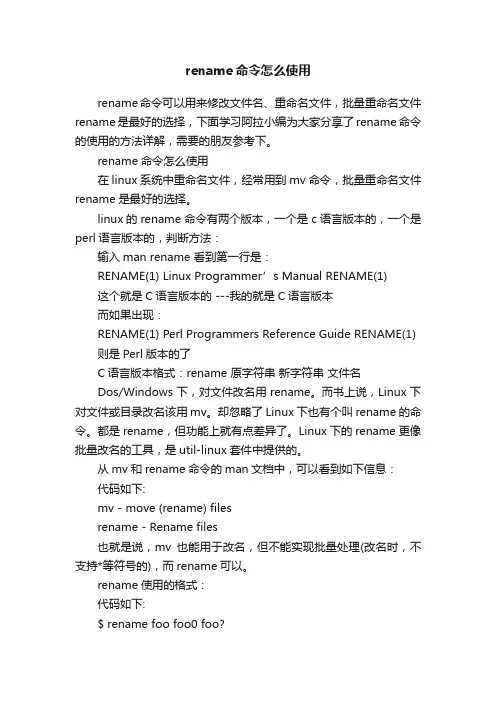
rename命令怎么使用rename命令可以用来修改文件名、重命名文件,批量重命名文件rename是最好的选择,下面学习阿拉小编为大家分享了rename命令的使用的方法详解,需要的朋友参考下。
rename命令怎么使用在linux系统中重命名文件,经常用到mv命令,批量重命名文件rename是最好的选择。
linux的rename命令有两个版本,一个是c语言版本的,一个是perl语言版本的,判断方法:输入man rename 看到第一行是:RENAME(1) Linux Programmer’s Manual RENAME(1)这个就是C语言版本的 ---我的就是C语言版本而如果出现:RENAME(1) Perl Programmers Reference Guide RENAME(1) 则是Perl版本的了C语言版本格式:rename 原字符串新字符串文件名Dos/Windows下,对文件改名用rename。
而书上说,Linux下对文件或目录改名该用mv。
却忽略了Linux下也有个叫rename的命令。
都是rename,但功能上就有点差异了。
Linux下的rename更像批量改名的工具,是util-linux套件中提供的。
从mv和rename命令的man文档中,可以看到如下信息:代码如下:mv - move (rename) filesrename - Rename files也就是说,mv也能用于改名,但不能实现批量处理(改名时,不支持*等符号的),而rename可以。
rename使用的格式:代码如下:$ rename foo foo0 foo?rename需要提供三个参数,然后才能决定最终结果。
模拟一下man文档的例子,原文件:代码如下:$ for i in `seq 100`;do touch foo$i;done$ lsfoo1 foo18 foo27 foo36 foo45 foo54 foo63 foo72 foo81 foo90foo10 foo19 foo28 foo37 foo46 foo55 foo64 foo73 foo82 foo91foo100 foo2 foo29 foo38 foo47 foo56 foo65 foo74 foo83 foo92foo11 foo20 foo3 foo39 foo48 foo57 foo66 foo75 foo84 foo93foo12 foo21 foo30 foo4 foo49 foo58 foo67 foo76 foo85 foo94foo13 foo22 foo31 foo40 foo5 foo59 foo68 foo77 foo86 foo95foo14 foo23 foo32 foo41 foo50 foo6 foo69 foo78 foo87 foo96foo15 foo24 foo33 foo42 foo51 foo60 foo7 foo79 foo88 foo97foo16 foo25 foo34 foo43 foo52 foo61 foo70 foo8 foo89 foo98foo17 foo26 foo35 foo44 foo53 foo62 foo71 foo80 foo9 foo99改名结果:(红色是没有改动的,蓝色是有改动的一部分)引用代码如下:$ rename foo foo0 foo?$ lsfoo01 foo100 foo20 foo30 foo40 foo50 foo60 foo70 foo80 foo90foo02 foo11 foo21 foo31 foo41 foo51 foo61 foo71 foo81 foo91foo03 foo12 foo22 foo32 foo42 foo52 foo62 foo72 foo82 foo92foo04 foo13 foo23 foo33 foo43 foo53 foo63 foo73 foo83 foo93foo05 foo14 foo24 foo34 foo44 foo54 foo64 foo74 foo84 foo94foo06 foo15 foo25 foo35 foo45 foo55 foo65 foo75 foo85 foo95foo07 foo16 foo26 foo36 foo46 foo56 foo66 foo76 foo86 foo96foo08 foo17 foo27 foo37 foo47 foo57 foo67 foo77 foo87 foo97foo09 foo18 foo28 foo38 foo48 foo58 foo68 foo78 foo88 foo98foo10 foo19 foo29 foo39 foo49 foo59 foo69 foo79 foo89 foo99代码如下:$ rename foo foo0 foo??$ lsfoo001 foo011 foo021 foo031 foo041 foo051 foo061 foo071 foo081 foo091foo002 foo012 foo022 foo032 foo042 foo052 foo062 foo072 foo082 foo092foo003 foo013 foo023 foo033 foo043 foo053 foo063 foo073 foo083 foo093foo084 foo094foo005 foo015 foo025 foo035 foo045 foo055 foo065 foo075 foo085 foo095foo006 foo016 foo026 foo036 foo046 foo056 foo066 foo076 foo086 foo096foo007 foo017 foo027 foo037 foo047 foo057 foo067 foo077 foo087 foo097foo008 foo018 foo028 foo038 foo048 foo058 foo068 foo078 foo088 foo098foo009 foo019 foo029 foo039 foo049 foo059 foo069 foo079 foo089 foo099foo010 foo020 foo030 foo040 foo050 foo060 foo070 foo080 foo090 foo100该例子给出了两种文件批量重命名的用法:引用第一个参数:被替换掉的字符串第二个参数:替换成的字符串第三个参数:匹配要替换的文件模式rename支持通配符,基本的通配符有以下几个:引用可替代单个字符* 可替代多个字符[charset] 可替代charset集中的任意单个字符看看*的作用:引用$ rm -f *$ for i in `seq 100`;do touch foo$i;done$ rename foo foo0 foo*$ lsfoo081 foo090foo010 foo019 foo028 foo037 foo046 foo055 foo064 foo073 foo082 foo091foo0100 foo02 foo029 foo038 foo047 foo056 foo065 foo074 foo083 foo092foo011 foo020 foo03 foo039 foo048 foo057 foo066 foo075 foo084 foo093foo012 foo021 foo030 foo04 foo049 foo058 foo067 foo076 foo085 foo094foo013 foo022 foo031 foo040 foo05 foo059 foo068 foo077 foo086 foo095foo014 foo023 foo032 foo041 foo050 foo06 foo069 foo078 foo087 foo096foo015 foo024 foo033 foo042 foo051 foo060 foo07 foo079 foo088 foo097foo016 foo025 foo034 foo043 foo052 foo061 foo070 foo08 foo089 foo098foo017 foo026 foo035 foo044 foo053 foo062 foo071 foo080 foo09 foo099再看看[charset]的作用:引用$ rm -f *$ for i in `seq 100`;do touch foo$i;done$ rename foo foo0 foo[9]*$ lsfoo09 foo099 foo17 foo26 foo35 foo44 foo53 foo62 foo71 foo80foo090 foo1 foo18 foo27 foo36 foo45 foo54 foo63 foo72 foo81foo091 foo10 foo19 foo28 foo37 foo46 foo55 foo64 foo73 foo82foo092 foo100 foo2 foo29 foo38 foo47 foo56 foo65 foo74 foo83foo093 foo11 foo20 foo3 foo39 foo48 foo57 foo66 foo75 foo84foo094 foo12 foo21 foo30 foo4 foo49 foo58 foo67 foo76 foo85foo095 foo13 foo22 foo31 foo40 foo5 foo59 foo68 foo77 foo86foo096 foo14 foo23 foo32 foo41 foo50 foo6 foo69 foo78 foo87foo097 foo15 foo24 foo33 foo42 foo51 foo60 foo7 foo79 foo88foo098 foo16 foo25 foo34 foo43 foo52 foo61 foo70 foo8 foo89Linux的rename 命令有两个版本,一个是C语言版本的,一个是Perl语言版本的,判断方法:输入man rename 看到第一行是RENAME(1) Linux Programmer’s Manual RENAME(1)这个就是C语言版本的 ---我的就是C语言版本而如果出现的是RENAME(1) Perl Programmers Reference Guide RENAME(1) 这个就是Perl版本的了C语言版本格式:rename 原字符串新字符串文件名样例1:目录test下存在两个文件:a_01、a_02,若需要将文件名中的a替换为b,其他部分保持不变,则(1) 若当前位于test目录下,则执行 rename a b *(2) 若当前位于test的父目录,则执行 rename a b test/*Perl语言版本格式:rename 's/原字符串/新字符串/' 文件名样例2:题目如样例1,则(1) 若当前位于test目录下,则执行 rename 's/a/b/' *(2) 若当前位于test的父目录,则执行 rename 's/a/b' test/* 脚本实现方法:代码如下:find -name "a*" -print |while read namedoecho $namerename 's/a/b/' $namedone。
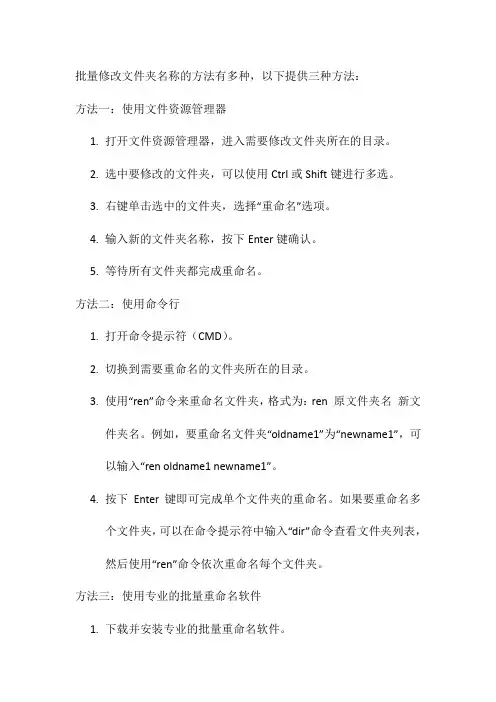
批量修改文件夹名称的方法有多种,以下提供三种方法:
方法一:使用文件资源管理器
1.打开文件资源管理器,进入需要修改文件夹所在的目录。
2.选中要修改的文件夹,可以使用Ctrl或Shift键进行多选。
3.右键单击选中的文件夹,选择“重命名”选项。
4.输入新的文件夹名称,按下Enter键确认。
5.等待所有文件夹都完成重命名。
方法二:使用命令行
1.打开命令提示符(CMD)。
2.切换到需要重命名的文件夹所在的目录。
3.使用“ren”命令来重命名文件夹,格式为:ren 原文件夹名新文
件夹名。
例如,要重命名文件夹“oldname1”为“newname1”,可
以输入“ren oldname1 newname1”。
4.按下Enter键即可完成单个文件夹的重命名。
如果要重命名多
个文件夹,可以在命令提示符中输入“dir”命令查看文件夹列表,然后使用“ren”命令依次重命名每个文件夹。
方法三:使用专业的批量重命名软件
1.下载并安装专业的批量重命名软件。
2.打开软件,选择“文件夹批量重命名”功能。
3.导入需要重命名的文件夹。
4.在软件中设置新的文件夹名称,可以选择自定义、编号等方式
进行命名。
5.点击“开始执行”按钮,软件将对文件夹进行处理,完成后会提
示操作成功。
6.检查修改后的文件夹名称是否符合要求。
请注意,在使用任何批量重命名方法时,建议先备份原文件夹,以防止意外情况发生。
另外,在修改文件夹名称时要确保遵循相关规定和规范,以免造成不必要的麻烦。
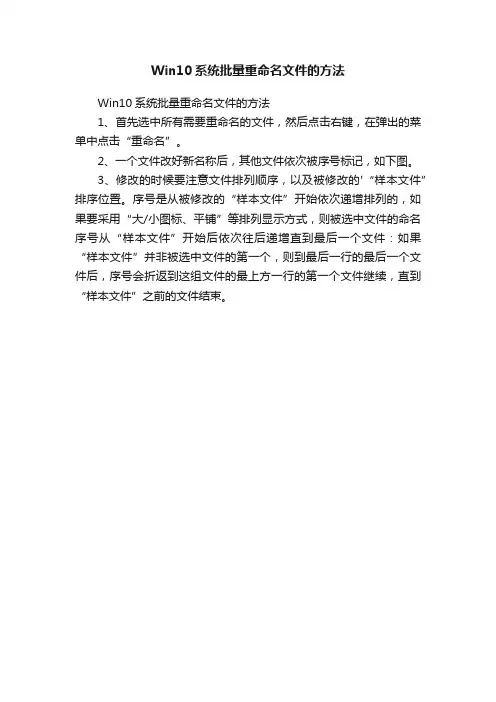
Win10系统批量重命名文件的方法
Win10系统批量重命名文件的方法
1、首先选中所有需要重命名的文件,然后点击右键,在弹出的菜单中点击“重命名”。
2、一个文件改好新名称后,其他文件依次被序号标记,如下图。
3、修改的时候要注意文件排列顺序,以及被修改的'“样本文件”排序位置。
序号是从被修改的“样本文件”开始依次递增排列的,如果要采用“大/小图标、平铺”等排列显示方式,则被选中文件的命名序号从“样本文件”开始后依次往后递增直到最后一个文件:如果“样本文件”并非被选中文件的第一个,则到最后一行的最后一个文件后,序号会折返到这组文件的最上方一行的第一个文件继续,直到“样本文件”之前的文件结束。
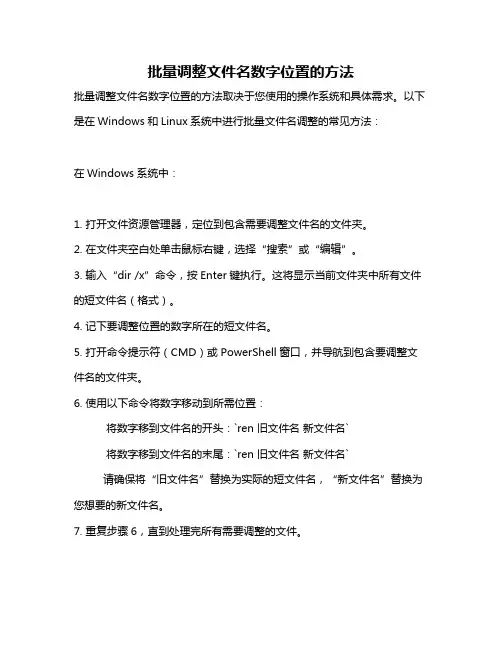
批量调整文件名数字位置的方法批量调整文件名数字位置的方法取决于您使用的操作系统和具体需求。
以下是在Windows和Linux系统中进行批量文件名调整的常见方法:在Windows系统中:1. 打开文件资源管理器,定位到包含需要调整文件名的文件夹。
2. 在文件夹空白处单击鼠标右键,选择“搜索”或“编辑”。
3. 输入“dir /x”命令,按Enter键执行。
这将显示当前文件夹中所有文件的短文件名(格式)。
4. 记下要调整位置的数字所在的短文件名。
5. 打开命令提示符(CMD)或PowerShell窗口,并导航到包含要调整文件名的文件夹。
6. 使用以下命令将数字移动到所需位置:将数字移到文件名的开头:`ren 旧文件名新文件名`将数字移到文件名的末尾:`ren 旧文件名新文件名`请确保将“旧文件名”替换为实际的短文件名,“新文件名”替换为您想要的新文件名。
7. 重复步骤6,直到处理完所有需要调整的文件。
在Linux系统中:1. 打开终端窗口,并导航到包含要调整文件名的文件夹。
2. 使用以下命令将数字移动到所需位置:将数字移到文件名的开头:`rename 's/(\d+)(.)/$2$1/' `将数字移到文件名的末尾:`rename 's/(.)(\d+)/$1$2/' `这将使用Perl正则表达式来匹配数字并将其移动到所需位置。
3. 等待终端完成批量文件名调整。
请注意,这些方法只适用于在文件名中移动数字的情况。
如果您的需求更复杂,例如在特定位置插入数字或按特定模式重新排列数字,您可能需要使用更高级的脚本或工具来执行批量文件名调整。
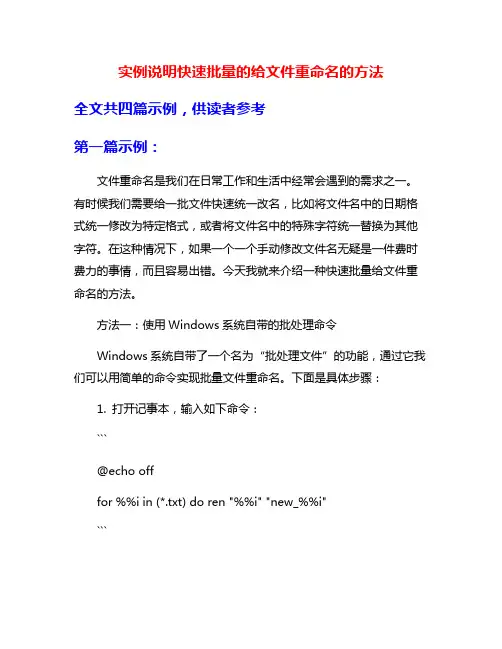
实例说明快速批量的给文件重命名的方法全文共四篇示例,供读者参考第一篇示例:文件重命名是我们在日常工作和生活中经常会遇到的需求之一。
有时候我们需要给一批文件快速统一改名,比如将文件名中的日期格式统一修改为特定格式,或者将文件名中的特殊字符统一替换为其他字符。
在这种情况下,如果一个一个手动修改文件名无疑是一件费时费力的事情,而且容易出错。
今天我就来介绍一种快速批量给文件重命名的方法。
方法一:使用Windows系统自带的批处理命令Windows系统自带了一个名为“批处理文件”的功能,通过它我们可以用简单的命令实现批量文件重命名。
下面是具体步骤:1. 打开记事本,输入如下命令:```@echo offfor %%i in (*.txt) do ren "%%i" "new_%%i"```2. 将上述命令中的“*.txt”替换为你要重命名的文件类型,比如“*.jpg”、“*.docx”等。
3. 将上述命令中的“new_%%i”替换为你想要的新文件名格式,并根据自己的需求进行修改。
比如可以根据日期、序号等重命名。
4. 保存该记事本文件为批处理文件,如“rename_files.bat”。
5. 将要重命名的文件和批处理文件放在同一个文件夹下,双击运行批处理文件,即可实现批量文件重命名。
以上就是使用Windows系统自带的批处理命令进行文件重命名的方法,简单方便,适合对命令行比较熟悉的人群使用。
方法二:使用专业的文件重命名工具除了Windows系统自带的批处理命令外,还有一些专业的文件重命名工具可以让我们更加方便快捷地进行文件重命名操作。
这些工具通常具有更加丰富的功能和更友好的界面,可以满足不同用户的需求。
1. Bulk Rename UtilityBulk Rename Utility是一款功能强大的文件重命名工具,可以帮助用户快速批量重命名文件。
它支持多种重命名方式,包括添加前缀、后缀、替换、大小写转换等。
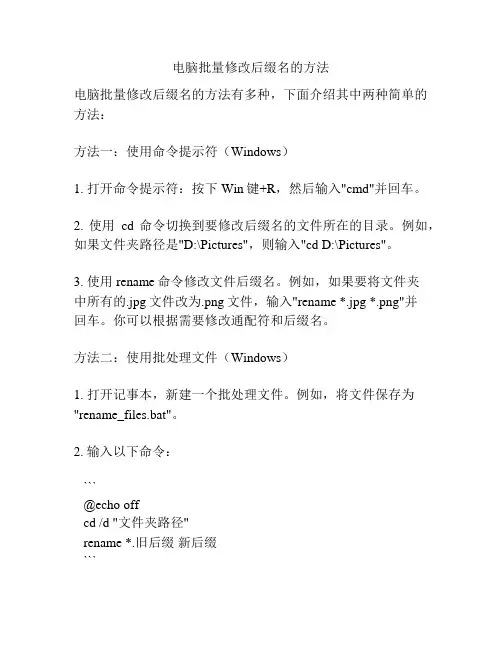
电脑批量修改后缀名的方法
电脑批量修改后缀名的方法有多种,下面介绍其中两种简单的方法:
方法一:使用命令提示符(Windows)
1. 打开命令提示符:按下Win键+R,然后输入"cmd"并回车。
2. 使用cd命令切换到要修改后缀名的文件所在的目录。
例如,如果文件夹路径是"D:\Pictures",则输入"cd D:\Pictures"。
3. 使用rename命令修改文件后缀名。
例如,如果要将文件夹
中所有的.jpg文件改为.png文件,输入"rename *.jpg *.png"并
回车。
你可以根据需要修改通配符和后缀名。
方法二:使用批处理文件(Windows)
1. 打开记事本,新建一个批处理文件。
例如,将文件保存为"rename_files.bat"。
2. 输入以下命令:
```
@echo off
cd /d "文件夹路径"
rename *.旧后缀新后缀
```
注意将"文件夹路径"替换为要修改后缀的文件所在的文件夹路径,将"旧后缀"和"新后缀"替换为要修改的后缀名。
3. 保存批处理文件。
4. 双击运行批处理文件,即可批量修改后缀名。
这两种方法可以快速批量修改文件后缀名。
请注意,在进行批量操作前,请备份重要的文件,以免误操作导致数据丢失。
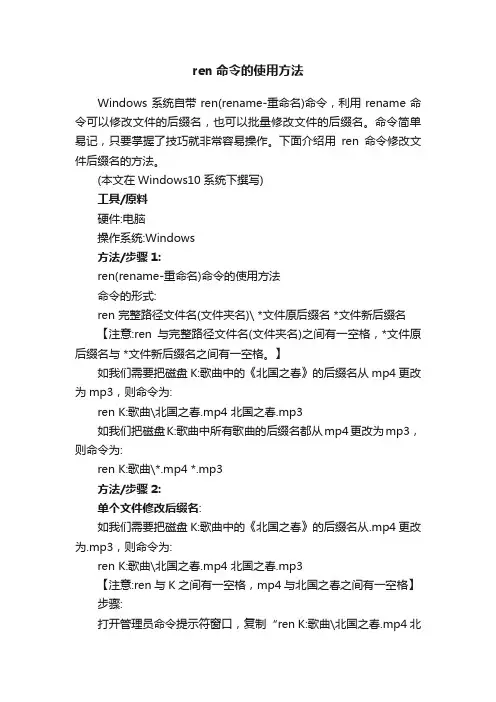
ren命令的使用方法Windows系统自带ren(rename-重命名)命令,利用rename命令可以修改文件的后缀名,也可以批量修改文件的后缀名。
命令简单易记,只要掌握了技巧就非常容易操作。
下面介绍用ren命令修改文件后缀名的方法。
(本文在Windows10系统下撰写)工具/原料硬件:电脑操作系统:Windows方法/步骤1:ren(rename-重命名)命令的使用方法命令的形式:ren 完整路径文件名(文件夹名)\ *文件原后缀名 *文件新后缀名【注意:ren与完整路径文件名(文件夹名)之间有一空格,*文件原后缀名与 *文件新后缀名之间有一空格。
】如我们需要把磁盘K:歌曲中的《北国之春》的后缀名从mp4更改为mp3,则命令为:ren K:歌曲\北国之春.mp4 北国之春.mp3如我们把磁盘K:歌曲中所有歌曲的后缀名都从mp4更改为mp3,则命令为:ren K:歌曲\*.mp4 *.mp3方法/步骤2:单个文件修改后缀名:如我们需要把磁盘K:歌曲中的《北国之春》的后缀名从.mp4更改为.mp3,则命令为:ren K:歌曲\北国之春.mp4 北国之春.mp3【注意:ren与K之间有一空格,mp4与北国之春之间有一空格】步骤:打开管理员命令提示符窗口,复制“ren K:歌曲\北国之春.mp4 北国之春.mp3”命令,右键在管理员命令提示符窗口空白处点击一下,回车;方法/步骤3:我们打开K:磁盘\歌曲查看一下,可以看到歌曲《北国之春》的后缀名已经更改为:mp3。
方法/步骤4:文件批量修改后缀名:(1)把某一类型文件(相同后缀名)修改为另一类型(相同后缀名)如我们把磁盘K:歌曲中所有歌曲的后缀名都从mp4更改为mp3,则命令为:ren K:歌曲\*.mp4 *.mp3【注意:ren与K:歌曲之间有一空格,*.mp4与*.mp3之间有一空格】步骤:打开管理员命令提示符窗口,复制“ren K:歌曲\*.mp4 *.mp3”命令,右键在管理员命令提示符窗口空白处点击一下,回车;方法/步骤5:我们再打开K:磁盘\歌曲查看一下,可以看到所有歌曲的后缀名都已经更改为:mp3。
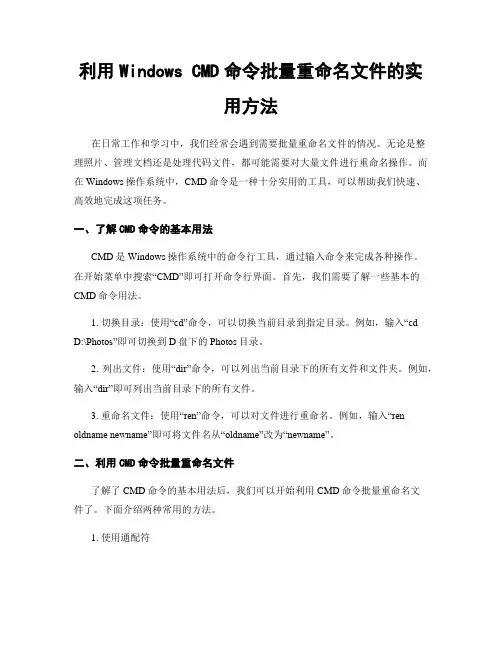
利用Windows CMD命令批量重命名文件的实用方法在日常工作和学习中,我们经常会遇到需要批量重命名文件的情况。
无论是整理照片、管理文档还是处理代码文件,都可能需要对大量文件进行重命名操作。
而在Windows操作系统中,CMD命令是一种十分实用的工具,可以帮助我们快速、高效地完成这项任务。
一、了解CMD命令的基本用法CMD是Windows操作系统中的命令行工具,通过输入命令来完成各种操作。
在开始菜单中搜索“CMD”即可打开命令行界面。
首先,我们需要了解一些基本的CMD命令用法。
1. 切换目录:使用“cd”命令,可以切换当前目录到指定目录。
例如,输入“cd D:\Photos”即可切换到D盘下的Photos目录。
2. 列出文件:使用“dir”命令,可以列出当前目录下的所有文件和文件夹。
例如,输入“dir”即可列出当前目录下的所有文件。
3. 重命名文件:使用“ren”命令,可以对文件进行重命名。
例如,输入“ren oldname newname”即可将文件名从“oldname”改为“newname”。
二、利用CMD命令批量重命名文件了解了CMD命令的基本用法后,我们可以开始利用CMD命令批量重命名文件了。
下面介绍两种常用的方法。
1. 使用通配符通配符是一种特殊字符,可以匹配多个字符。
在CMD命令中,我们可以使用通配符来批量重命名文件。
例如,如果我们想将一个文件夹中的所有文件的扩展名从.txt改为.docx,可以使用以下命令:```ren *.txt *.docx```上述命令中的“*”表示匹配任意字符,因此会将当前目录下所有扩展名为.txt的文件重命名为.docx。
2. 使用循环命令除了通配符,CMD命令还提供了循环命令,可以对多个文件进行批量操作。
例如,如果我们想在文件名前面加上前缀“new_”,可以使用以下命令:```for %f in (*.txt) do ren "%f" "new_%f"```上述命令中的“for %f in (*.txt)”表示对当前目录下所有扩展名为.txt的文件进行循环操作,“%f”表示当前文件名。
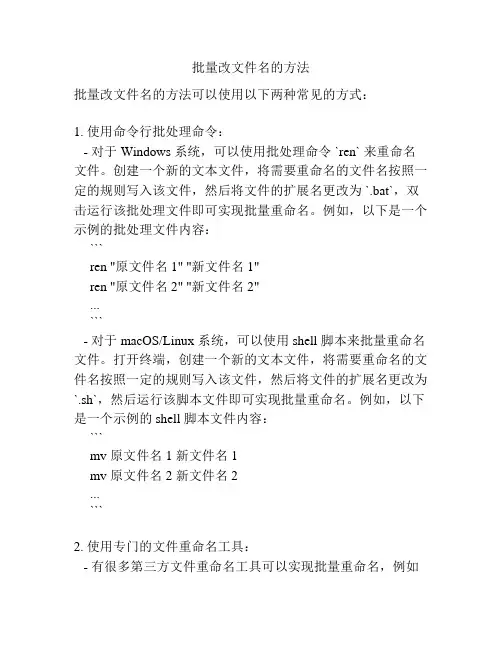
批量改文件名的方法
批量改文件名的方法可以使用以下两种常见的方式:
1. 使用命令行批处理命令:
- 对于 Windows 系统,可以使用批处理命令 `ren` 来重命名文件。
创建一个新的文本文件,将需要重命名的文件名按照一定的规则写入该文件,然后将文件的扩展名更改为 `.bat`,双击运行该批处理文件即可实现批量重命名。
例如,以下是一个示例的批处理文件内容:
```
ren "原文件名1" "新文件名1"
ren "原文件名2" "新文件名2"
...
```
- 对于 macOS/Linux 系统,可以使用 shell 脚本来批量重命名文件。
打开终端,创建一个新的文本文件,将需要重命名的文件名按照一定的规则写入该文件,然后将文件的扩展名更改为`.sh`,然后运行该脚本文件即可实现批量重命名。
例如,以下是一个示例的 shell 脚本文件内容:
```
mv 原文件名1 新文件名1
mv 原文件名2 新文件名2
...
```
2. 使用专门的文件重命名工具:
- 有很多第三方文件重命名工具可以实现批量重命名,例如
Bulk Rename Utility(Windows)、Renamer(macOS)等。
这些工具提供了更多的操作选项和更灵活的命名规则,可以方便地批量重命名文件。
无论使用哪种方法,请确保在进行批量重命名操作之前,备份好原始文件,以防止意外删除或修改文件时出现问题。
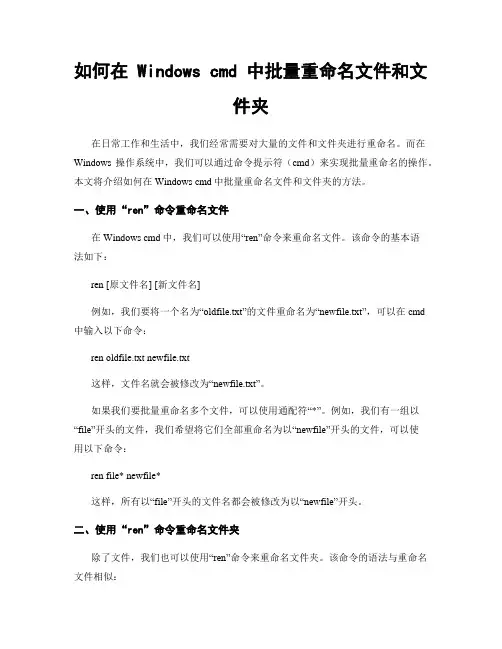
如何在 Windows cmd 中批量重命名文件和文件夹在日常工作和生活中,我们经常需要对大量的文件和文件夹进行重命名。
而在Windows操作系统中,我们可以通过命令提示符(cmd)来实现批量重命名的操作。
本文将介绍如何在Windows cmd中批量重命名文件和文件夹的方法。
一、使用“ren”命令重命名文件在Windows cmd中,我们可以使用“ren”命令来重命名文件。
该命令的基本语法如下:ren [原文件名] [新文件名]例如,我们要将一个名为“oldfile.txt”的文件重命名为“newfile.txt”,可以在cmd中输入以下命令:ren oldfile.txt newfile.txt这样,文件名就会被修改为“newfile.txt”。
如果我们要批量重命名多个文件,可以使用通配符“*”。
例如,我们有一组以“file”开头的文件,我们希望将它们全部重命名为以“newfile”开头的文件,可以使用以下命令:ren file* newfile*这样,所有以“file”开头的文件名都会被修改为以“newfile”开头。
二、使用“ren”命令重命名文件夹除了文件,我们也可以使用“ren”命令来重命名文件夹。
该命令的语法与重命名文件相似:ren [原文件夹名] [新文件夹名]例如,我们要将一个名为“olddir”的文件夹重命名为“newdir”,可以在cmd中输入以下命令:ren olddir newdir这样,文件夹名就会被修改为“newdir”。
同样地,如果我们要批量重命名多个文件夹,可以使用通配符“*”。
例如,我们有一组以“dir”开头的文件夹,我们希望将它们全部重命名为以“newdir”开头的文件夹,可以使用以下命令:ren dir* newdir*这样,所有以“dir”开头的文件夹名都会被修改为以“newdir”开头。
三、使用“for”命令批量重命名文件和文件夹除了使用“ren”命令,我们还可以使用“for”命令来批量重命名文件和文件夹。
批量添加后缀名的方法在日常工作中,我们经常需要对大量的文件进行操作,比如批量添加后缀名。
如果手动一个一个添加后缀名,不仅费时费力,而且容易出错。
那么,有没有一种简单快捷的方法来批量添加后缀名呢?下面,我将介绍两种方法。
方法一:使用命令行1. 打开命令行窗口。
在Windows系统中,可以按下Win+R键,输入cmd,然后按下回车键。
2. 进入需要添加后缀名的文件所在的目录。
可以使用cd命令进入目录,比如cd D:\test。
3. 使用ren命令添加后缀名。
ren命令的格式为ren 文件名新文件名,其中新文件名需要包含后缀名。
比如,如果需要将所有的txt 文件改为doc文件,可以使用ren *.txt *.doc命令。
4. 按下回车键执行命令。
命令执行完毕后,所有的文件都会被添加上后缀名。
方法二:使用批处理文件1. 新建一个文本文件,比如命名为add_suffix.bat。
2. 在文件中输入以下内容:@echo offsetlocal enabledelayedexpansionfor %%i in (*.*) do (set "filename=%%~ni"set "extension=%%~xi"if not defined extension (ren "%%i" "!filename!.doc"))3. 保存文件并关闭。
4. 双击运行add_suffix.bat文件。
所有没有后缀名的文件都会被添加上.doc后缀名。
以上两种方法都可以快速批量添加后缀名,具体使用哪种方法取决于个人习惯和需求。
无论使用哪种方法,都需要注意备份文件,以免操作失误导致文件丢失。
⽆需其他软件,在win10上也可以轻松批量重命名多个⽂件在电脑上重命名⽂件,是我们⽇常⼯作中常⽤的⼀个操作,尤其是需要重命名多个⽂件时,⽤⼿⼯来进⾏操作是⼀个乏味的过程。
有些⼈会考虑安装第三⽅⼯具来简化此过程,但这些⼯具有的是要付费的。
事实上,Windows10⾃带⼀些⼯具,可以使你轻松快捷地完成批量重命名⽂件的操作。
本⽂⽬录使⽤⽂件资源管理器重命名多个⽂件使⽤命令提⽰符重命名多个⽂件使⽤PowerShell重命名多个⽂件⼀、使⽤⽂件资源管理器重命名多个⽂件在Windows 10上,⽂件资源管理器提供了最简单的⽅法来重命名⼀个或多个⽂件。
重命名单个⽂件要使⽤Tab键重命名多个具有不同名称的⽂件,请使⽤以下步骤:1.打开⽂件资源管理器。
2.打开要重命名⽂件的⽂件夹。
3.单击查看选项卡。
4.选择详细信息视图。
5.选择⽂件夹中的第⼀个⽂件。
6.单击主页选项卡。
7.单击重命名按钮。
提⽰:也可以按F2键,右键单击⽂件并选择“重命名”选项。
8.确认⽂件的新名称。
9.按Tab键跳转并触发下⼀个⽂件的重命名操作。
10.确认新⽂件名。
11.再次按Tab键即可跳转并触发下⼀个重命名。
重复以上操作,你可能需要重复很多次,直到全部完成重命名⽂件为⽌。
⼀次重命名多个⽂件要使⽤相同的名称结构批量重命名多个⽂件,请使⽤以下步骤:1.第1--6步操作同上。
2.单击全选按钮。
提⽰:也可以使⽤Ctrl + A键盘快捷键快速选择所有⽂件。
可以按住Ctrl键,然后单击要重命名的⽂件,也可以选择第⼀个⽂件,按住Shift键,然后单击最后⼀个⽂件以选择⼀个组。
3.单击重命名按钮。
4.输⼊新⽂件名,然后按Enter。
完成这些步骤后,将使⽤相同的名称结构重命名所有选择的⽂件,并在括号之间添加⼀个计数数字进⾏区分。
例如,summer(1).jpg和summer(2).jpg。
⼆、使⽤命令提⽰符重命名多个⽂件还可以使⽤命令提⽰符来批量更改⼀个或多个⽂件的名称。
按要求批量更改文件名WIN7∙∙|∙浏览:999∙|∙更新:2015-05-25 17:47∙|∙标签:win7∙1∙2∙3∙4∙5∙6∙7分步阅读常常会遇到需要大批量更改文件名。
WIN7提供了简易批量更名的方法,可以批量更改成名称+(序号)的序列文件名。
但这种方法改的名字太过简单,往往不符合要求。
用DOS 命令使用REN命令可以更名,但如果原文件名中含有非法字符,也不能识别。
本文介绍一种结合以上两种方法批量按要求更改文件名的方法。
实例如图工具/原料电脑,WINDOWS7系统方法/步骤1.把要更名的文件放在同一个文件夹中。
本文以E:\song\beyond文件夹下的所有mp3歌曲为例。
这些MP3文件是直接从网上下载的,现在要去掉文件名中多余的部分,让其更简洁一致。
2.在”开始“菜单文本框中(或运行命令下)输入cmd,回车进入DOS命令行窗口。
3.输入“E:”回车,进入E盘,再输入"cd song\beyond",回车,进入目标文件夹。
4.输入“dir/b>1.xls",回车,就可以把所有文件的文件名输入到1.xls电子表格文件中。
可以看到在beyond文件夹中多了一个电子表格文件1.xls。
5.打开1.xls文件。
删掉第一行。
步骤阅读6. 6开始去掉文件夹中的DOS下不允许在文件名中出现的字符如空格、短横线、顿号等。
用查找/替换去掉这些符号。
再按要求去掉不需要的文字、增加需要的文字。
7.7在B1单元格输入(1),向下填充;在C1单元格输入公式"=b1&".mp3",向下填充;在D1单元格输入公式="ren "&c1&" "&row()&"."&a1,注意空格不能掉。
向下填充。
结果如图所示。
8.8把D列中的所有内容复制到记事本中。
Windows7文件批量重命名的技巧
Windows7文件批量重命名的技巧
举个例子,大家从相机里导出的照片都是以“数字”为文件名,很多朋友会想重新批量重新命名一下,例如“香港迪斯尼001、香港迪斯尼002”等等。
将多个文件选中,按"Ctrl+A”或按住"Ctrl”然后用鼠标点击想修改的文件,选中后按“F2”或者在选中的文件上右键“重命名”即可,各个文件结尾将以"(数字).jpg”的形式区分。
简单的说只要在文件名的结尾以数字结束的话,正版Windows 7操作系统就会自动以数字排列进行重命名的操作。
这个虽然看似很“白痴”的小技巧却可以发挥很大的作用,可以避免第三方软件的植入和上文提到的危险。
只要通过手指轻轻按动一个按键就可以完成需要很长时间的机械劳动完成的文件批量重命名工作。
难道正版Windows 7操作系统自带的这个小功能不可能说的上是一举两得吗?
拓展阅读:
文件无法打开或显示重命名该解决方法
1、有时我们双击文件或文件夹,文件没有被打开,而是进入了“重命名”状态,这有可能是因为鼠标的设置出现了问题,如果鼠标设置的双击速度过快,而手动操作达不到这个速度的时候,就会出现这种情况。
2、点击“开始”,选择“控制面板”。
3、选择“硬件和声音”,在“设备和打印机”一栏下选择“鼠标”。
4、在弹出的“鼠标属性”对话框中对“双击速度”进行调整,通过拉动进度条将速度调慢,根据自身情况选择适合本机的速度,点击“应用”“确定”。
5、回到刚才的文件夹,双击就可以打开文件夹了。
注意事项:如果鼠标和触摸板出现问题,也要考虑是否是驱动故
障。
增强Windows文件批量更名功能电脑使用技巧增强Windows文件批量更名功能电脑使用技巧Windows自身的文件批量更名功能一向都比较弱,即便是到了Windows10这一代系统也是如此。
如果我们希望拥有简单易用而功能强大的批量文件更名方法,可借助于第三方免费工具软件AntRenamerPortable来解决。
下载软件并解包后,直接运行其中的EXE启动该便携软件。
启动后可通过“Option→Language”将软件界面设置为简体中文。
首先选择要更名的文件。
点击“文件”选项卡下的“添加文件”或“添加目录”按钮添加文件。
默认的文件列表中只有目录和文件名两个项目,若要增加更多项目以利于灵活排序,可右击列表标题栏,从中选择并添加项目(图1)。
接下来指定文件重命名的规则。
点击“操作”选项卡,从左侧窗格的列表中选择文件命名规则类别,例如可选择以扩展名更名、插入或替换字符串、删除字符串、更改文件名中的大小写等。
每当点击一个项目之后,右侧窗格便会出现与之对应的参数设置,在其中按需设置即可。
如果需要将文件名中某个固定位置的字符串移动到一个新的位置,可选择“移动字符串”项目,指定参数并执行更名。
如果要在文件名的某个位置插入序号,可选择“枚举”类型执行更名。
另外,根据需要,我们还可以从文件创建时间或修改时间中抽取信息,作为文件名的一部分,选择“使用日期与时间”按说明构造表达式即可(图2)。
文件命名还会涉及到一些特殊的场合或需求。
例如出于实验或生产的某种需要,希望生成随机的文件名,则选择“随机命名”,选择三种类型的随机文件名之一,构造参数表达式执行更名(图3)。
如果需要按隐藏在MP3音乐文件中的标签信息自动命名文件,可选择“使用MP3标签信息”选项进行命名。
如果需要从数码照片文件的EXIF信息中提取某些信息构成文件名,选择“使用相片EXIF信息”选项,然后按照模板说明构造文件表达式即可(图4)。
若有更多复杂的文件命名需求,还可选择“正则表达式”构造属于自己的表达式,实现个性化更名。
Windows的ren(rename)命令
Ren命令可用于修改文件的名称,包括后缀名。
比如,将D盘中的1.jpg 重命名为2.png,只需在命令提示符中输入下面的命令,然后回车即可。
ren D:\1.jpg 2.png
注意,如果提示权限不足,那么你需要以管理员身份运行命令提示符。
如果要批量修改后缀名,可借助通配符来实现。
比如将D盘中的所有文件后缀名改为jpg的命令为:
ren D:\* *.png
如果只想将某一类型文件(具有相同后缀名)修改为另一个类型,比如,将D盘中的所有jpg文件后缀修改为png,其命令为:
ren D:\*.jpg *.png
如果你经常需要批量修改后缀名,可以把下面两条命令复制到txt文本文档中:
cd /d %~dp0
ren * *.jpg
保存后将其后缀txt修改为bat。
以后只需要把这个bat文件与需要修改的文件放到同一目录中,然后以管理员身份运行这个bat文件即可将该目录下的所有文件后缀名改为jpg。
如下图所示:。